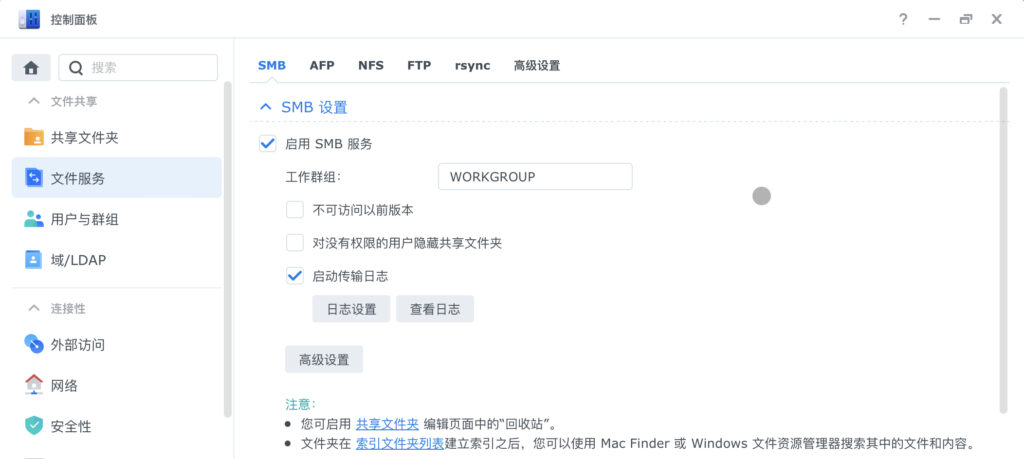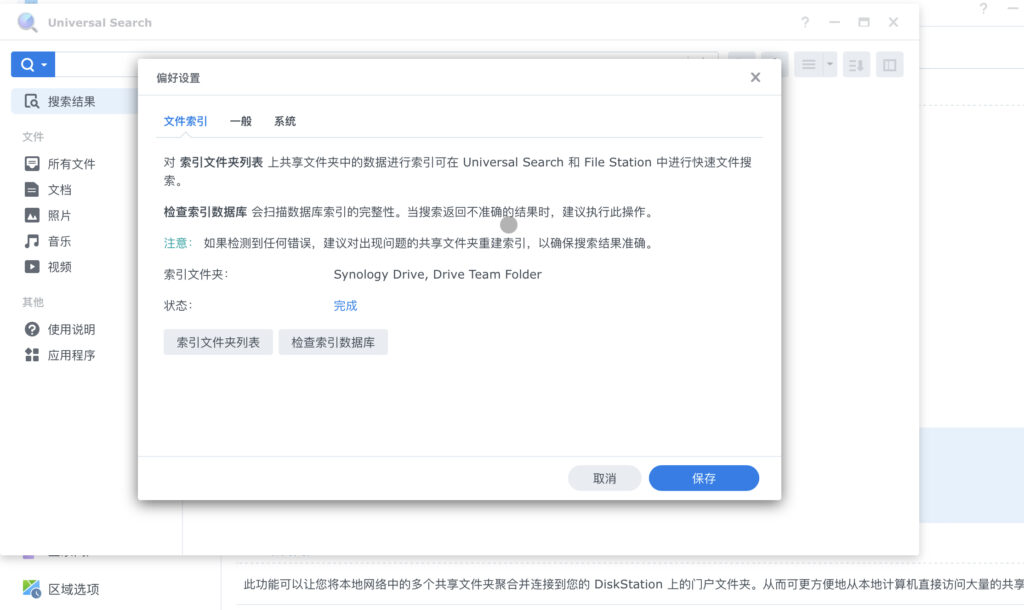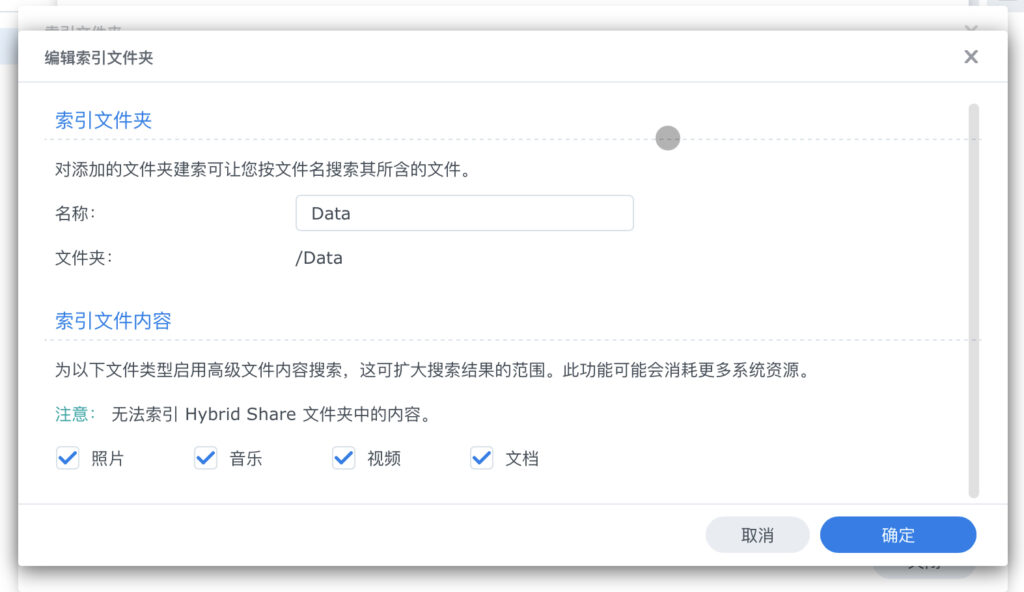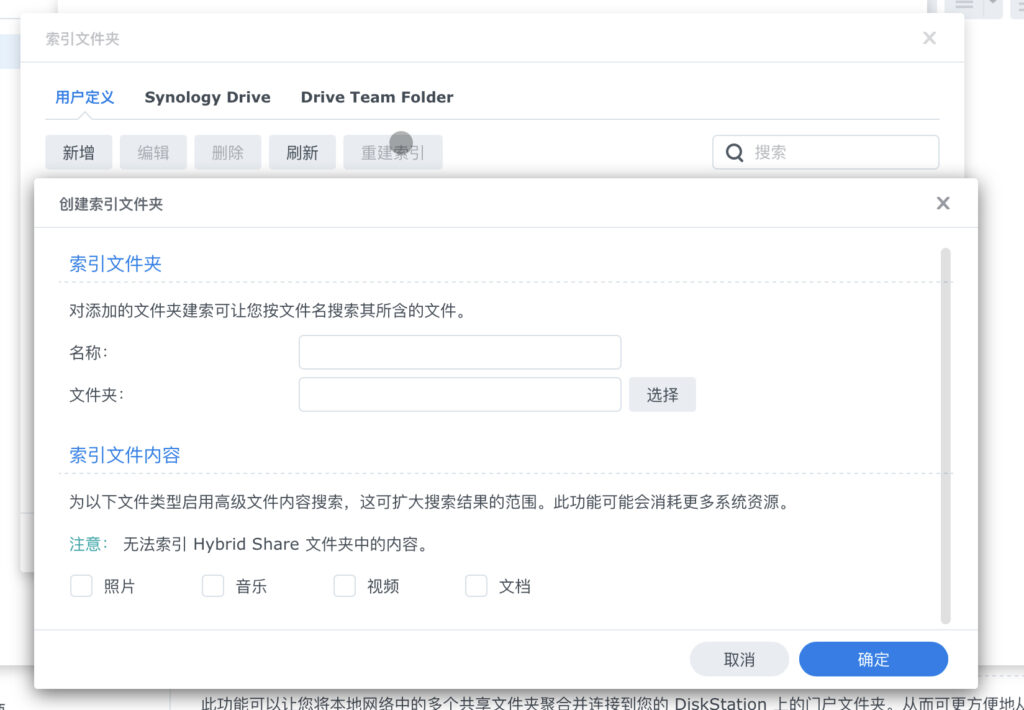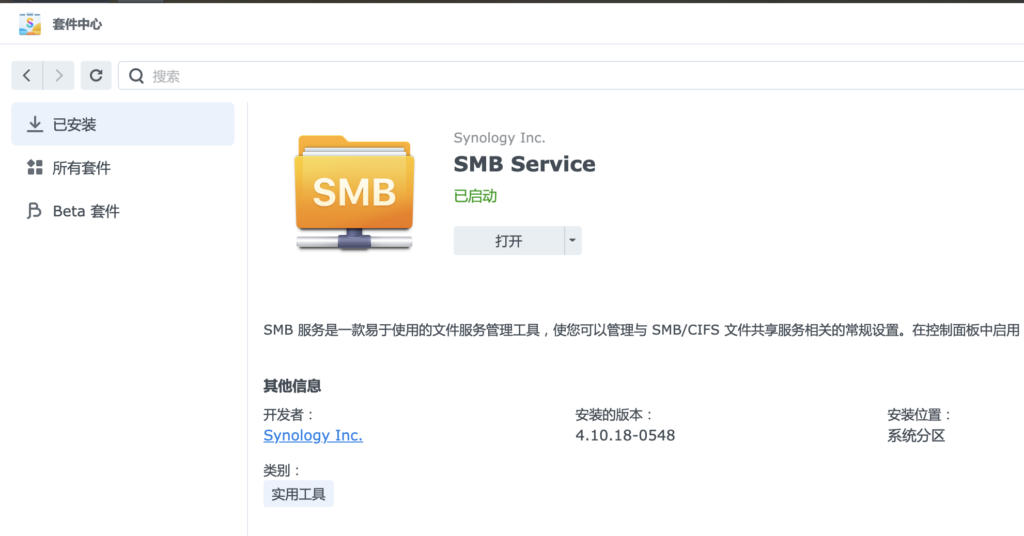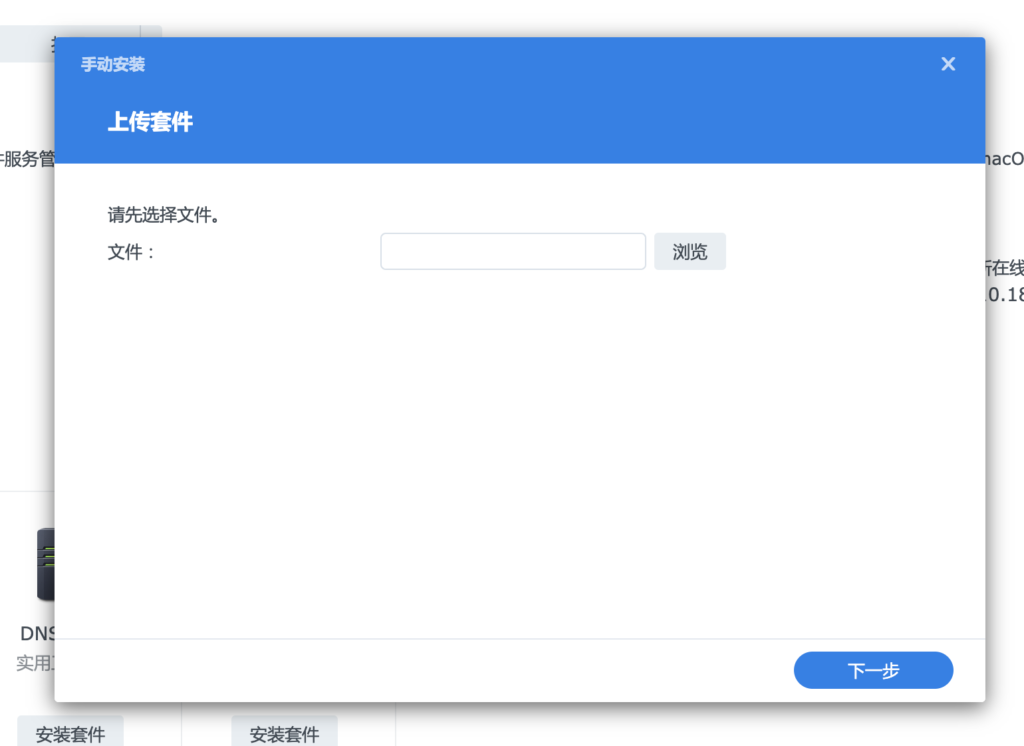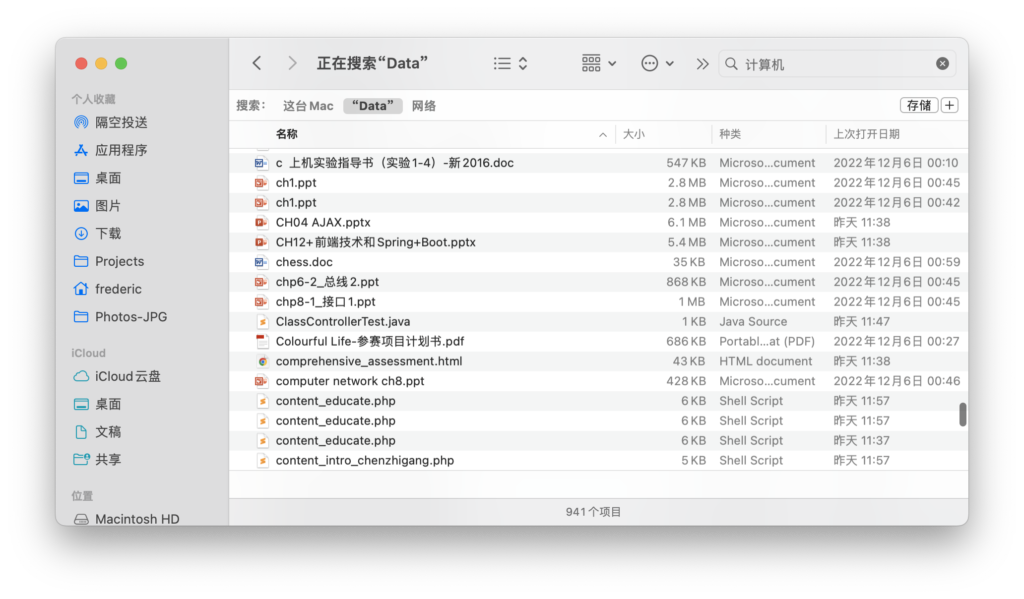macOS 的 spotlight 搜索功能非常强大,通过预先扫描本地所有文件并编入索引,可以实现快速的搜索。不仅可以搜索文件名,更可以搜索文件的内容,使得我们可以非常方便地找到想要的资料。
但是当资料越来越多时,Mac 本地存储就无法容纳了。不少具有重量级存储需求的用户可能会选择购置网络存储器(NAS)来实现数十 TB 以上的存储,并将其通过 SMB 等网络文件共享协议挂载到 Mac 上。而群晖(Synology)便是 NAS 的主流厂家之一(个人认为是对绝大多数用户最好的选择没有之一)。那么,Mac 上挂载的源自群晖 NAS 的共享文件夹,能否也实现编入 macOS 的 spotlight 搜索呢?答案是可以的。
对于非本机的文件(移动硬盘、网络共享)而言,要实现 spotlight 搜索,Mac 也需要预先对其中的内容完成索引。这一过程是完全后台静默运行的,用户无法感知其进度或状态。这在一定程度上使得外接存储到底能否正常搜索变成了一个薛定谔的状态。所以如果你使用的是自建的NAS的话,祝你好运。
好在群晖内置了一个叫做 Universal Search 的功能,该功能不仅可以让你在 NAS 的网页管理端使用类似 macOS 的 spotlight 的强大搜索功能,更可以提前在 NAS 上构建好符合 macOS spotlight 格式的索引,使得 Mac 不需要自己再构建一遍索引就能实现正常搜索功能。
要实现这一功能,需要具备如下条件:
- 在 Universal Search 的选项中,需要添加想要被搜索的共享文件夹
- Mac 需要通过 SMB 协议访问 NAS
接下来我们来一步步操作。
在 Universal Search 中添加想要被搜索的共享文件夹
首先来到群晖 NAS 上的“控制面板”,找到“文件共享”下的“文件服务”。在这里勾选“启用SMB服务”,然后点击应用:
可以看到这里已经有提示说“文件夹在索引文件夹列表建立索引之后,您可以使用 Mac Finder 或 Windows 文件资源管理器搜索其中的文件和内容”。
我们点击这个蓝色的“索引文件夹列表”链接,来到 Universal Search 的偏好设置中,然后点击“索引文件夹列表”按钮:
在弹出的窗口中,会分成“用户定义”、“Synology Drive”、“Drive Team Folder” 三个 tab 展示所有已经被索引的共享文件夹。如果你已经在使用 Synology Drive 的话,应该已经有部分文件夹在列表中了。
默认情况下,只有文件名会被入索引,如果希望文件内容也被搜索到的话,可以点击“编辑”,将“照片”、“音乐”、“视频”、“文档”几个选项都勾选上。
如果你没有在使用 Synology Drive 的话,可以在“用户定义” tab 下点击左上角的“新增”按钮,将你希望被索引的共享文件夹添加进来。
点击确定之后,Universal Search 将开始索引你的文件。DSM 右上角将出现一个放大镜图标,表明正在进行索引操作。根据你的 NAS 机能,该过程可能会持续一段时间。当放大镜图标消失,即表示索引操作已经结束。
通过 SMB 协议访问 NAS
正常情况下,此时就可以去 Mac 上使用 Finder 搜索文件啦。需要注意的是,有网友提出可能只有 SMB 协议访问才能使用索引。不过一般应该都是使用 SMB 协议访问的吧。若要确定使用的协议,可以右键点击 Mac 桌面上的驱动器图标,选择“显示简介”。在弹出的选项中,即可查看连接使用的协议。
对于 macOS Ventura 的特殊处理
在 macOS Ventura(macOS 13)中,由于苹果对 spotlight 的索引格式进行了调整,完成以上操作后可能依然无法顺利在 Mac 上搜索文件(官方论坛链接)。群晖的工程师已经意识到了这一问题,并发布了 SMB package version 4.10.18-0548 解决这一问题。不过这一更新并没有面向所有用户全量发布,而是滚动式地陆续将版本更新推送给所有人。
你可在 DSM 的“套件中心”应用中查看自己系统当前安装的 SMB 组件的版本。
如果低于上述版本,且系统已经提示可更新到 4.10.18-0548(或更高),那么直接更新即可。如果低于上述版本,并且像我一样系统提示已经是最新版本,说明滚动发布还没有滚动到我们的设备。
如果想要马上解决问题的话,则可以前往群晖官方的下载中心,选择你的 NAS 型号,然后在“DSM 套件” tab 下,下载 SMB 组件的安装包:
然后在套件中心点击右上角的“手动安装”,上传刚刚下载的 spk 格式的安装包,一直点击“下一步”完成安装即可。
此时我们就终于可以在 Mac 上对 NAS 中的文件进行搜索啦!可以看到,当我搜索“计算机”时,部分文件名不含“计算机”的文件也被搜索了出来,这说明我们的文档内容搜索已经生效了。
“玩物生智”是本博客的一个频道。我会在此分享一系列普通人在使用计算机等电子产品时会遇到的问题,以及对应的清晰易懂的解决方案。力求让技术为我们服务,提升个人使用电子产品的使用体验。如果你对此感兴趣,不妨在下方订阅本站的邮件简报,或在 RSS 阅读器中添加本站点以获得及时更新。